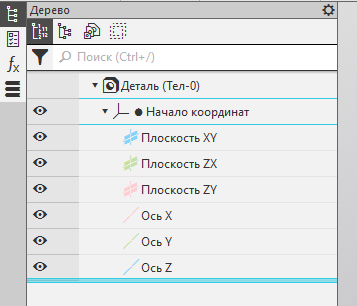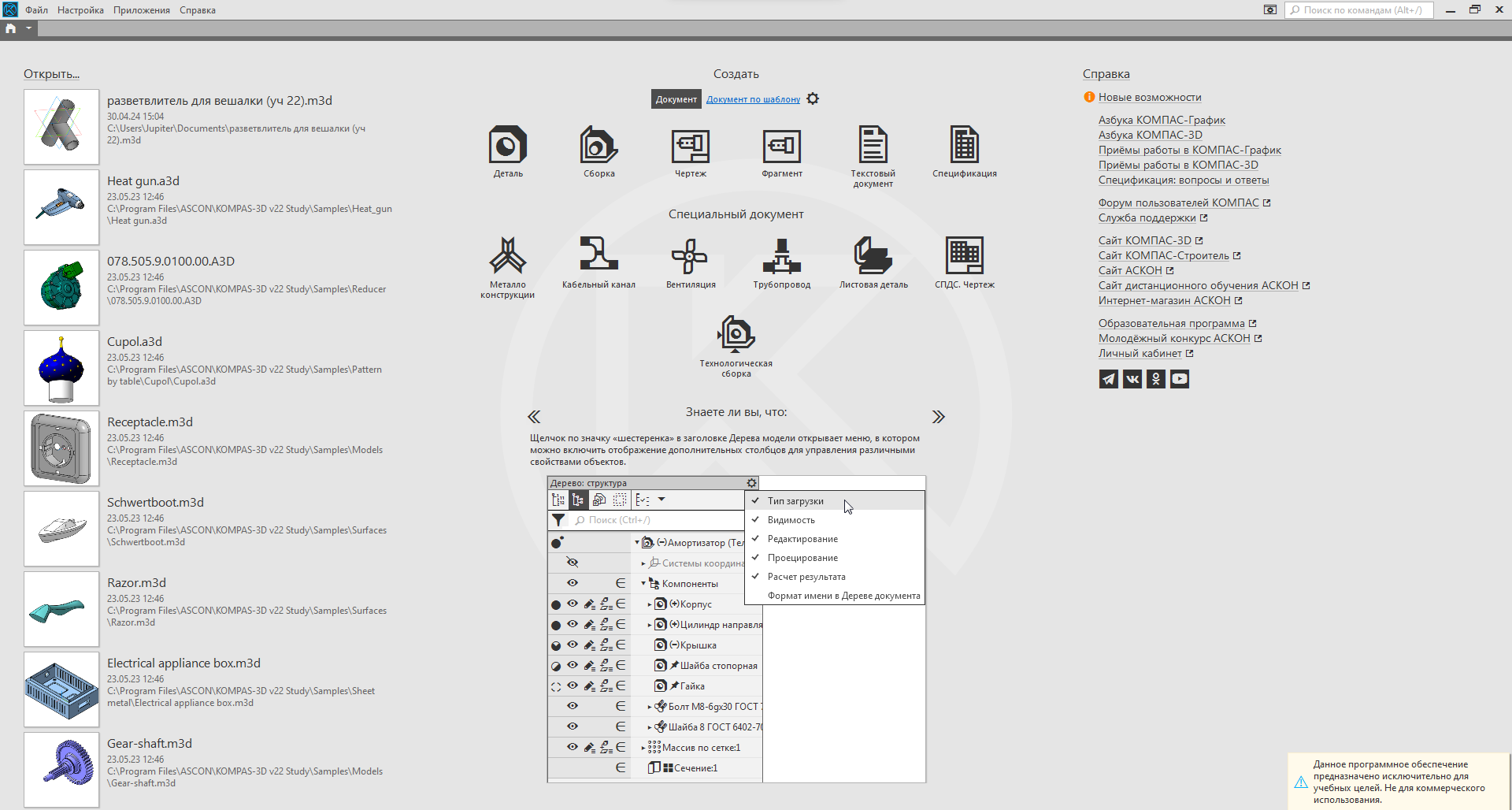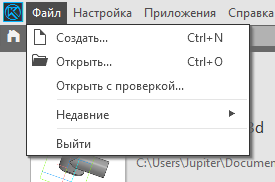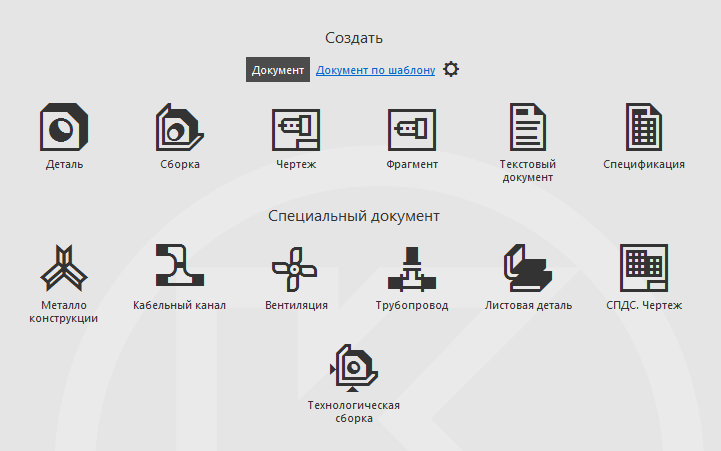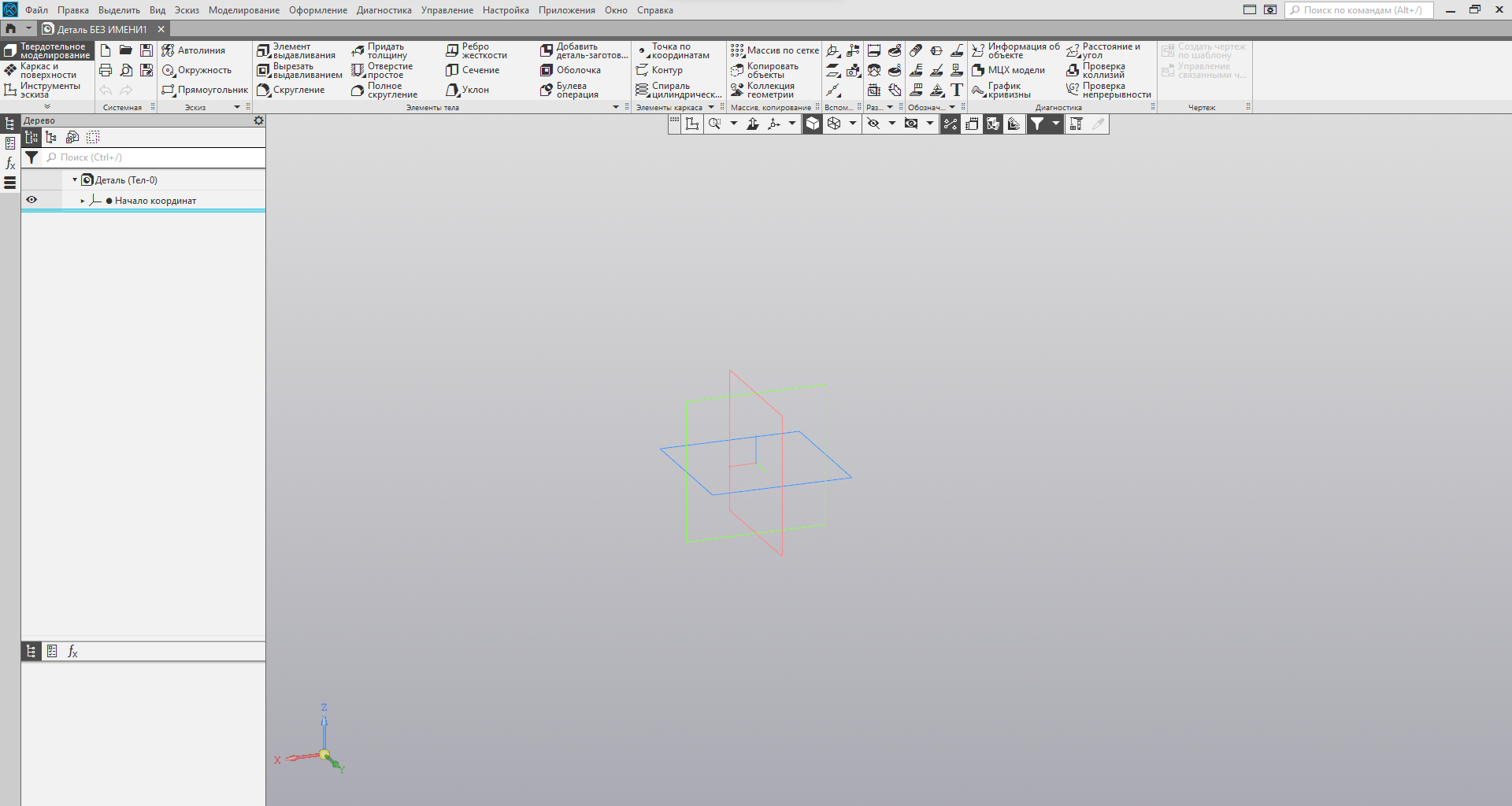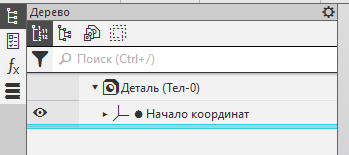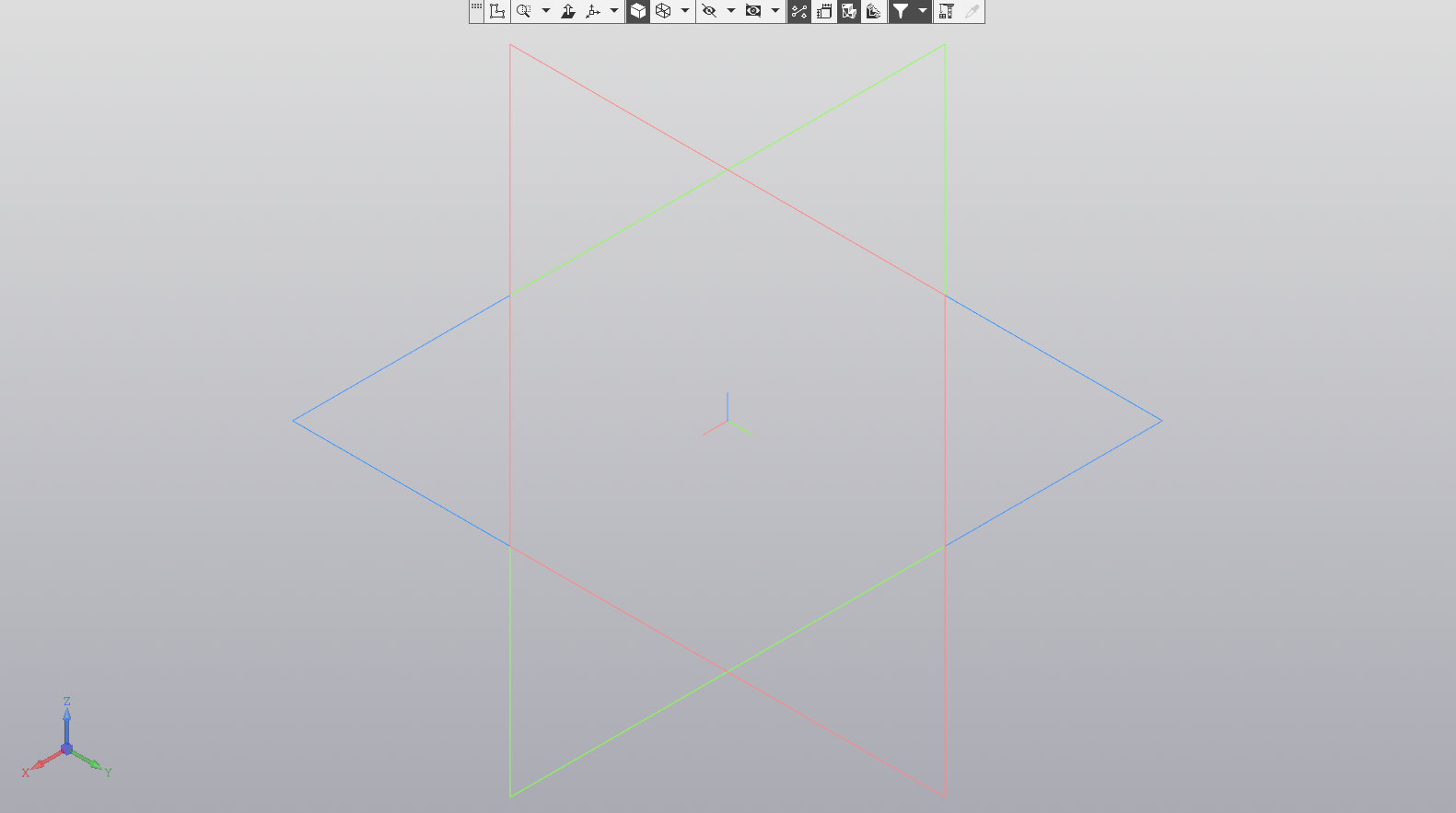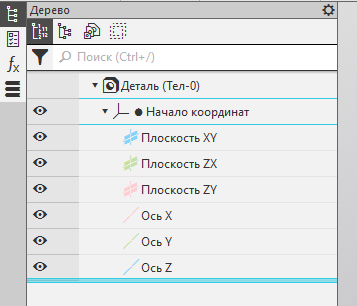МУНИЦИПАЛЬНОЕ АВТОНОМНОЕ ОБРАЗОВАТЕЛЬНОЕ УЧРЕЖДЕНИЕ ДОПОЛНИТЕЛЬНОГО ОБРАЗОВАНИЯ
«ЦЕНТР ДЕТСКОГО ТЕХНИЧЕСКОГО ТВОРЧЕСТВА»
Методическая разработка
«Брошюра по использованию программы
«Компас-3D в образовательном процессе.
Часть 1: интерфейс программы»
к дополнительной общеобразовательной
общеразвивающей программе
технической направленности
«Лаборатория робототехники»
Возраст детей: 10-17 лет
Автор: Костычев Вадим Александрович
г. Заречный Пензенской области
2024 г.
Обучение в системах автоматического проектирования, включая КОМПАС-3D, представляет собой процесс изучения использования специализированного программного обеспечения для создания инженерных чертежей, 3D-моделей и конструкций, которые в последующем возможно превратить в жизнь для реальных проектов
Целью данной разработки является повышение интереса учащихся к техническому творчеству посредством работы с инженерными программами автоматического проектирования.
Данная методическая разработка используется как обучающая брошюра для учащихся по дополнительной общеобразовательной общеразвивающей программе технической направленности «Лаборатория робототехники» для работы с программой «Компас-3D». С её помощью учащиеся смогут актуализировать знания при первоначальном освоении программы, применить теоретические знания на практике: разработать 3D-модели, сделать чертежи, распечатать свой продукт на 3D-принтере.
Все части данной серии методических материалов можно использовать в образовательном процессе как отдельно друг от друга при объяснении материала как раздаточный материал, так и объединить, создав книгу со справочным материалом.
Интерфейс стартовой страницы «Компас-3D»
Рассмотрим интерфейс программы «Компас-3D» начиная с момента входа в систему. При включении программы нас встречает стартовая страница.
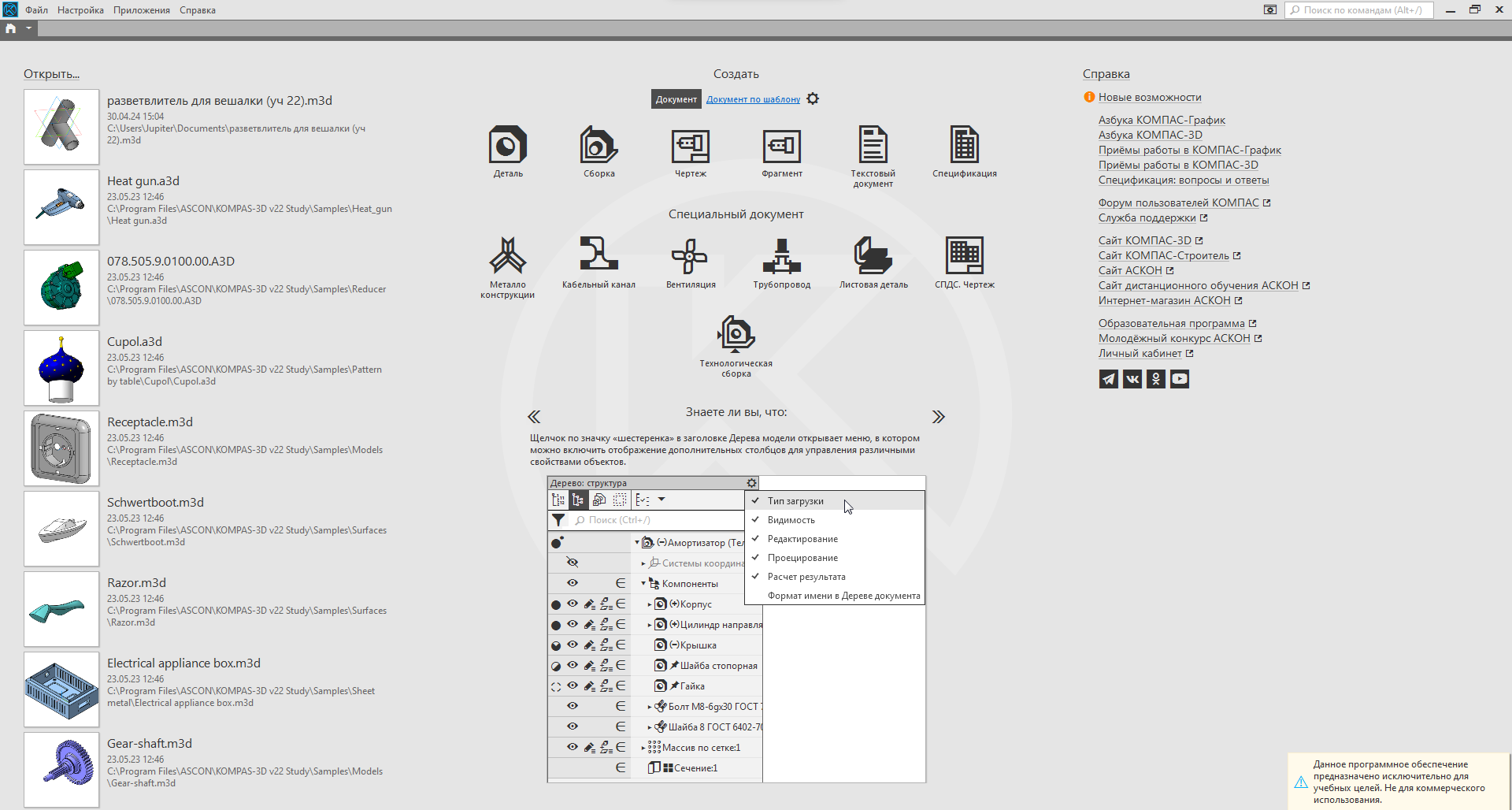
Слева мы можем увидеть последние проекты, над которыми мы работали в этой программе. Если же таких проектов нет – вам будут представлены стандартные проекты.
По середине расположено меню создания нового документа. Если вам необходимо сделать новую деталь – выбирайте меню «Деталь». Если необходимо сделать сборку из нескольких уже готовых деталей – выбираете раздел «Сборка». При необходимости создания чертежа – обращайтесь в раздел «Чертеж».
Справа у нас расположены справочные материалы компании «Аскон», которыми вы можете воспользоваться для дальнейшего самостоятельного обучения.

Сверху мы можем увидеть строку основного меню со стандартными для программ элементами: файл, настройка, приложения, справка.
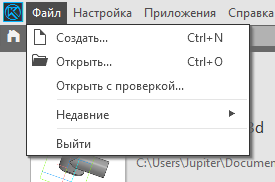
Меню файл позволяет нам сделать следующие действия:
- создать новый документ, аналогично рассмотренным выше;
- открыть документ из различных каталогов (папок) в компьютере;
- открыть документ c проверкой, находя ошибки в построении модели и самом файле и исправляя их.
- открыть недавно используемые файлы;
- выйти из программы.
Интерфейс программы при создании детали
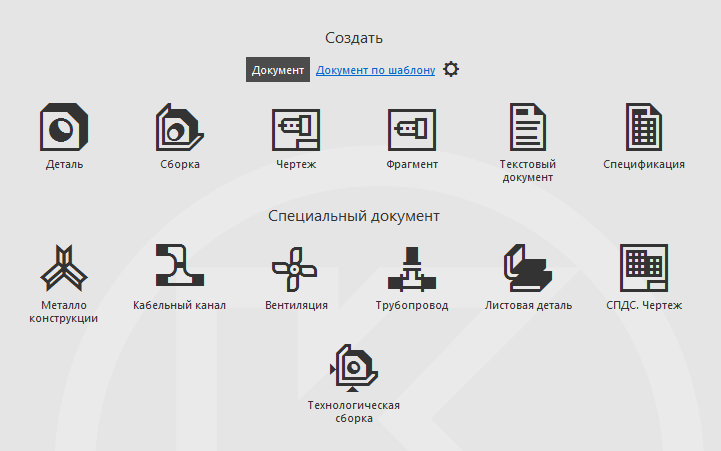
Для того, чтобы начать работу нам необходимо создать новый документ. Для этого необходимо воспользоваться вкладкой деталь на стартовой странице программы, либо через основное меню: файл - создать - деталь.
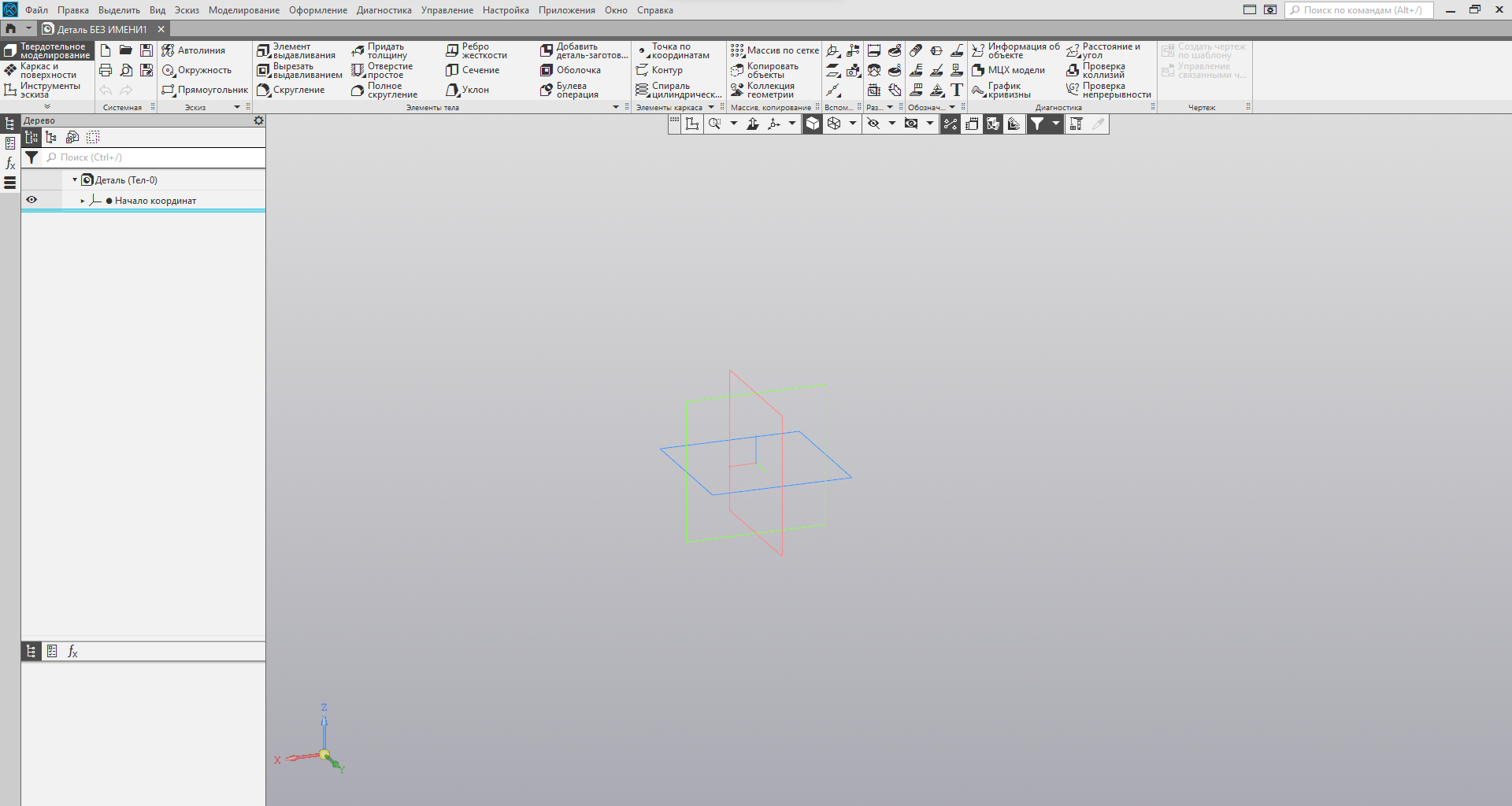
После создания документа типа деталь нам открывается рабочее пространство программы: сверху - основное меню с дополнительными вкладками, ниже - панель инструментов с тремя вкладками (твердотельное моделирование, каркас и поверхности, инструменты эскиза), слева - дерево модели, посередине -расположена графическая область для построения детали.

Панель инструментов содержит в себе команды для создания и редактирования объектов. Каждая из перечисленных вкладок (твердотельное моделирование, каркас и поверхности, инструменты эскиза) позволяет использовать свой набор инструментов, необходимый в различные моменты работы, например, при работе с эскизом мы открываем вкладку инструментов эскиза, а при работе с 3D-моделью как таковой – твердотельное моделирование.
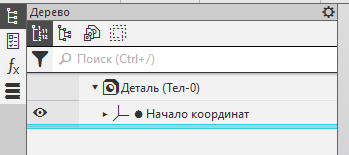
В разделе дерево модели всегда можем увидеть наши действия, совершенные над деталью поочередно, например, создание нового эскиза или элемента выдавливания. С помощью дерева мы можем редактировать или удалять наши действия при построении модели.
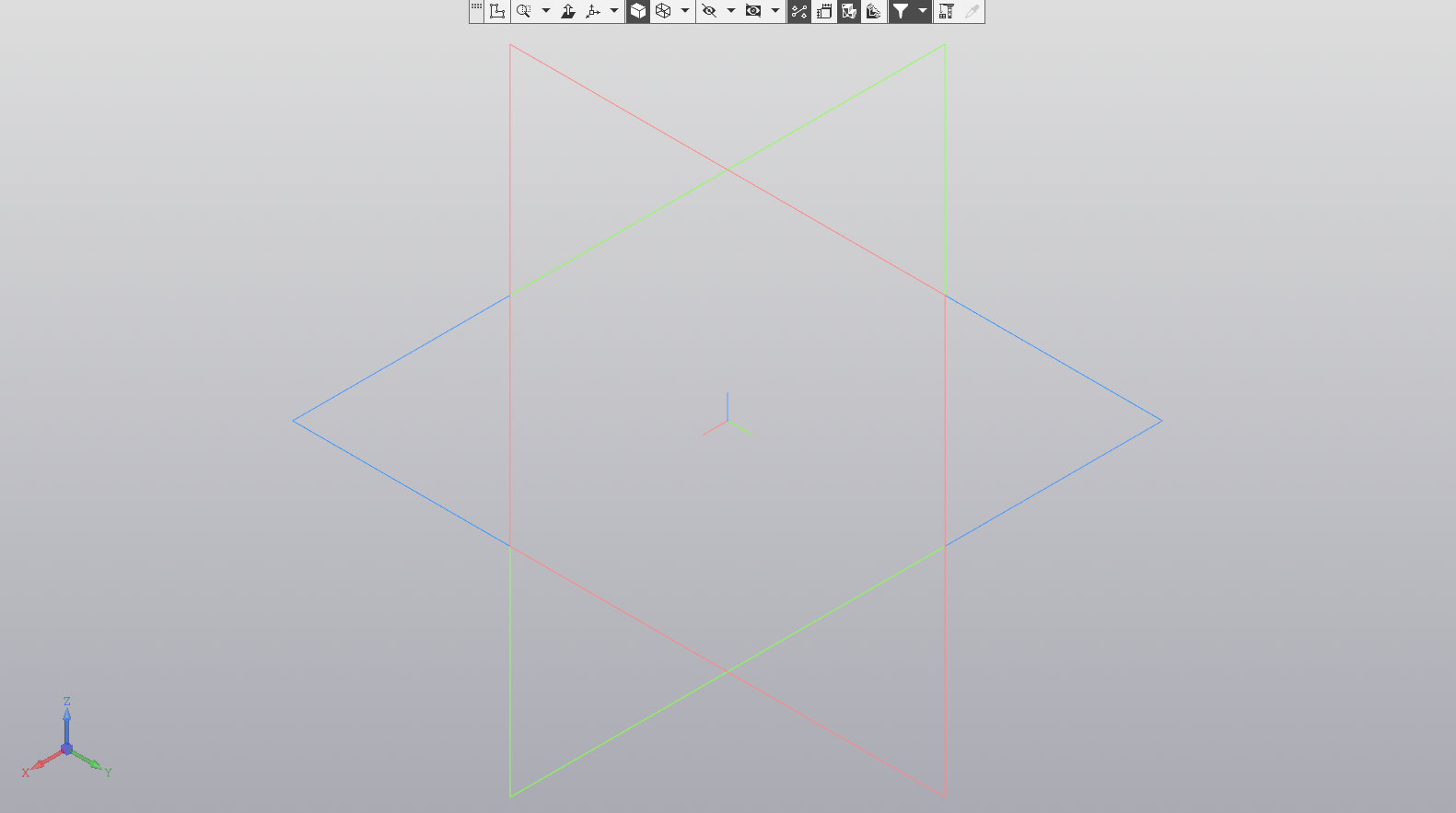
Графическая область служит для визуального отображения модели. Здесь происходит основная часть работы, применяются инструменты панели меню.
Правой кнопкой мыши вы можете вращать модель вокруг своей оси. При нажатии на колесо мышки – перемещать вид на модель в любую сторону.
Снизу слева расположен инструмент вида - трехмерная система xyz. Нажав на её луч или плоскость (пространство между ними), вы можете поворачивать вид.
По середине графической области у вас расположены три разноцветные плоскости и три оси. Именно с их помощью вы будете начинать свою работу над деталью, а именно – строить на их основе эскизы. Вы можете выбрать их нажатием по ним левой кнопкой мыши или выбрать их в дереве модели раскрыв левой кнопкой мыши меню начало координат по стрелочке вниз.